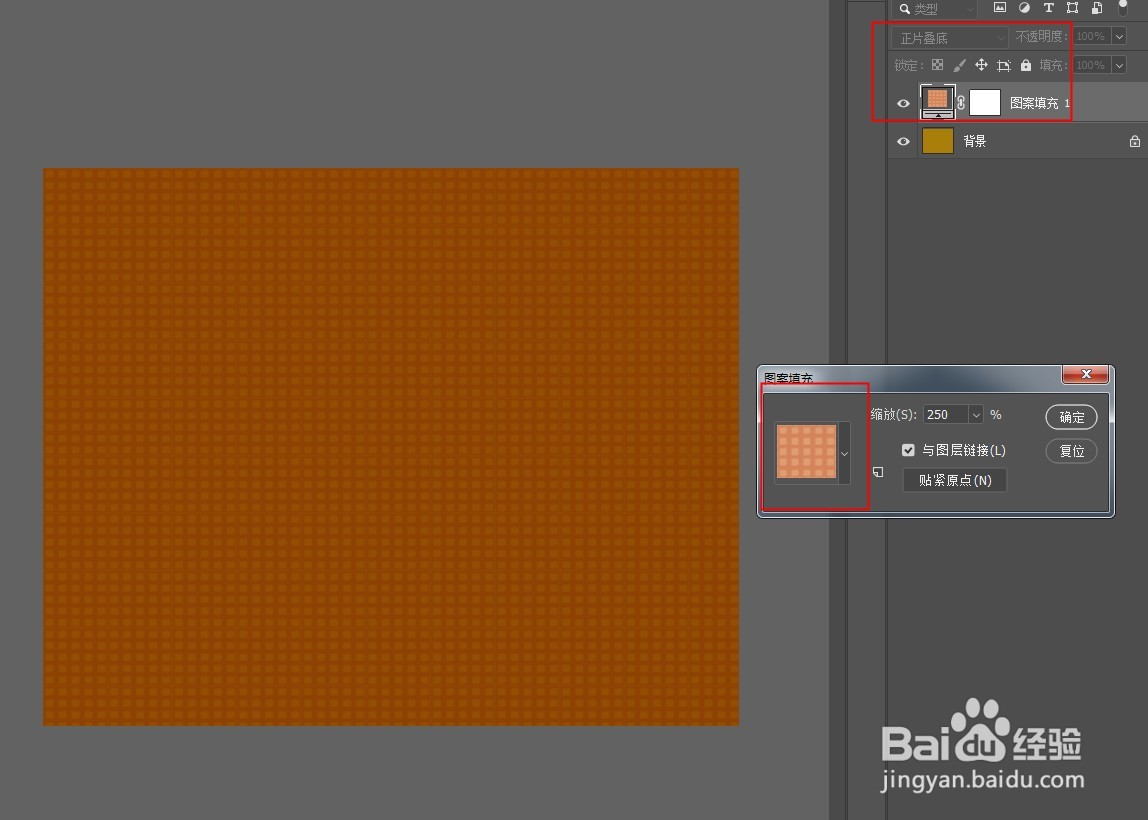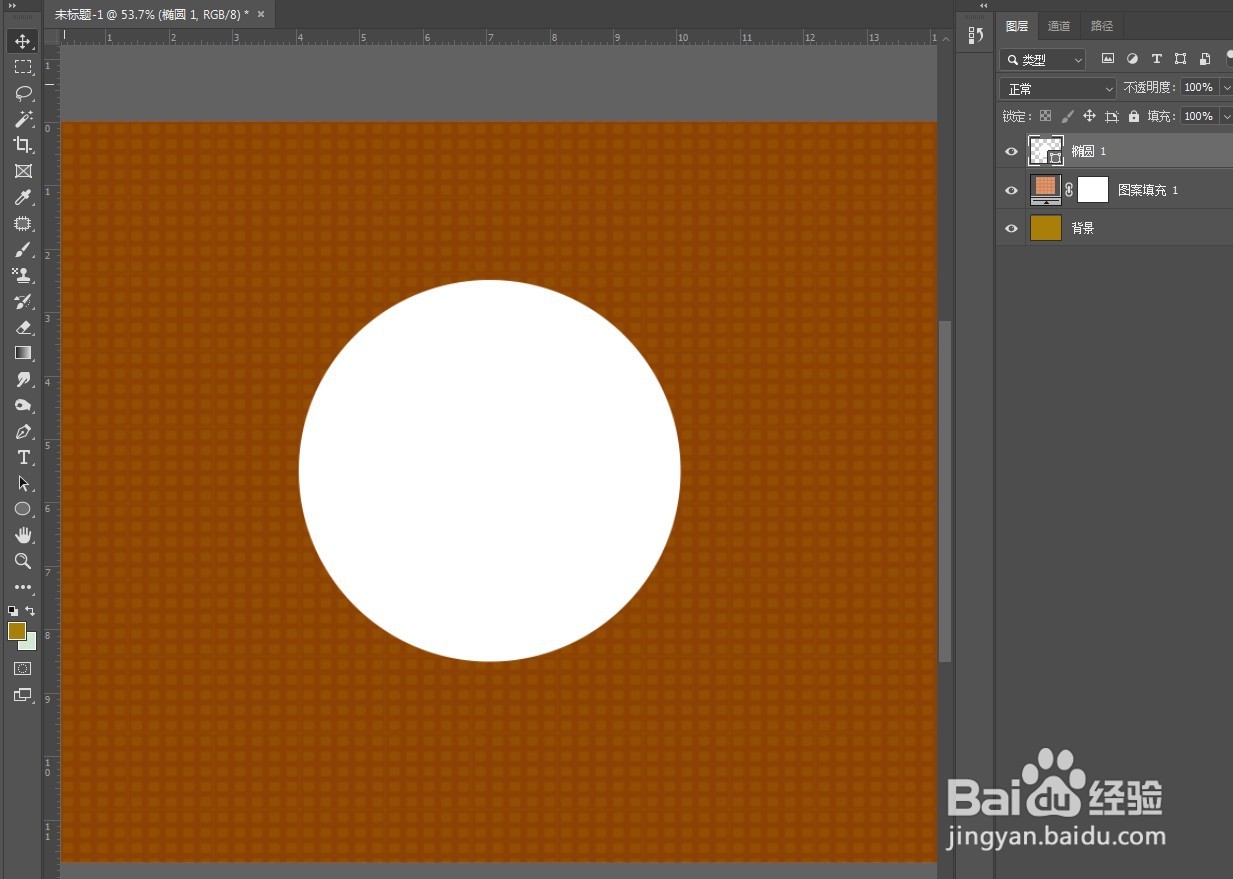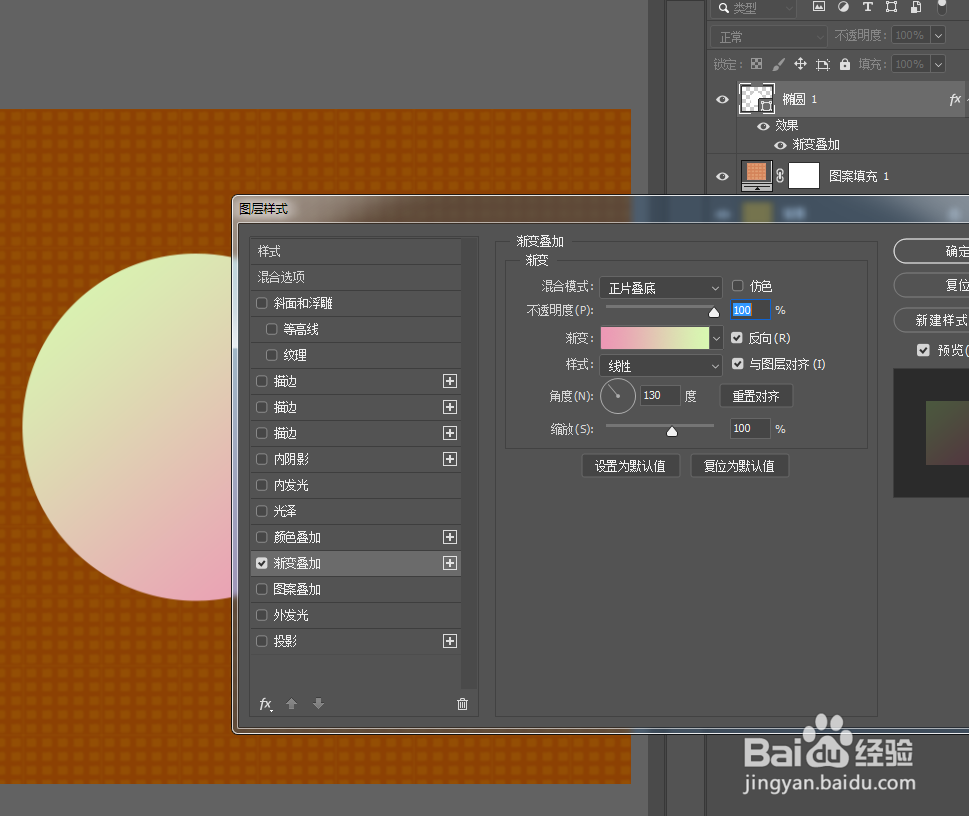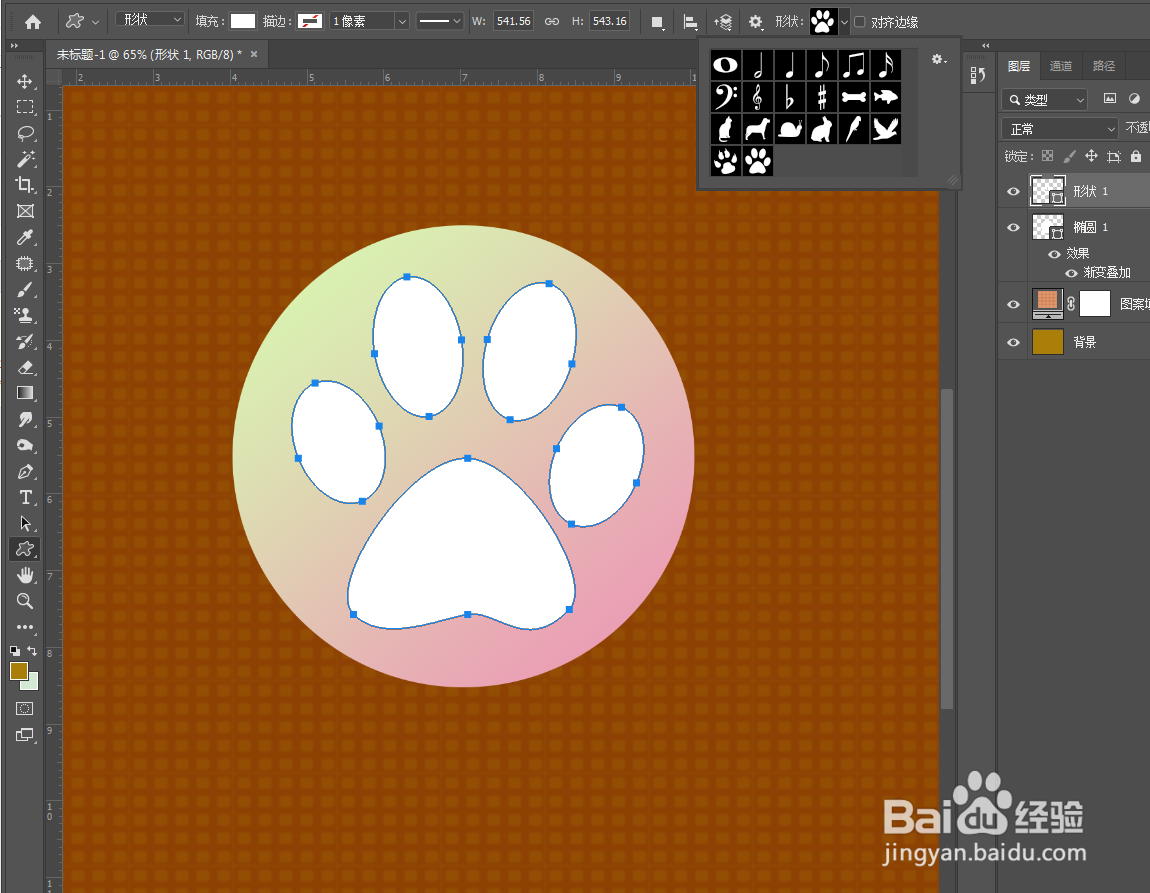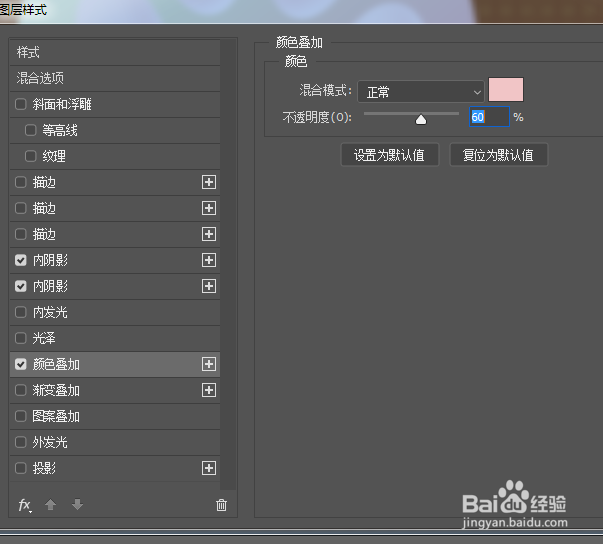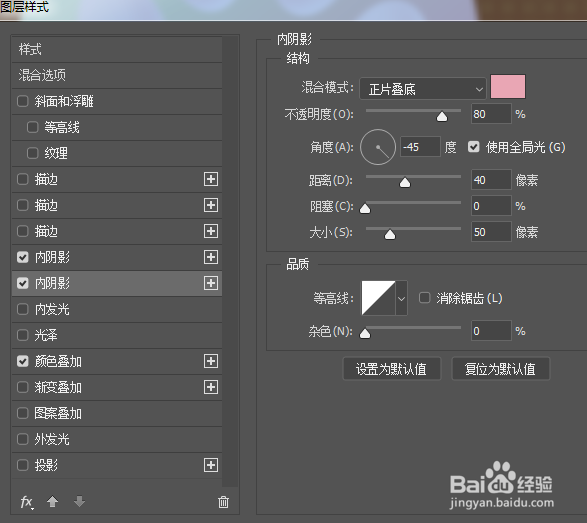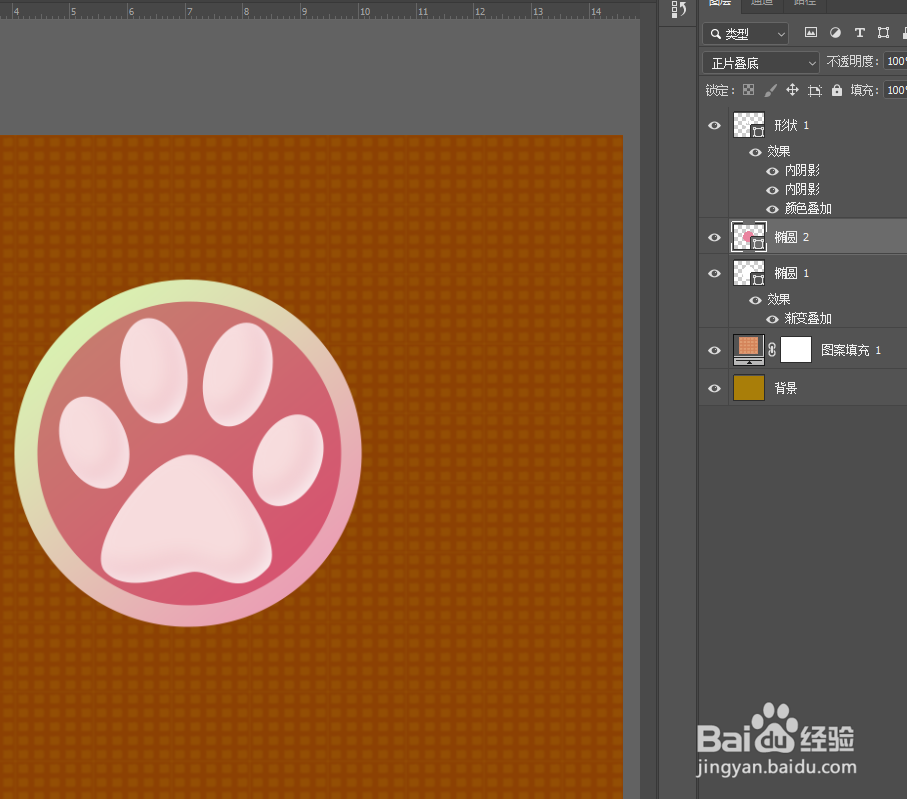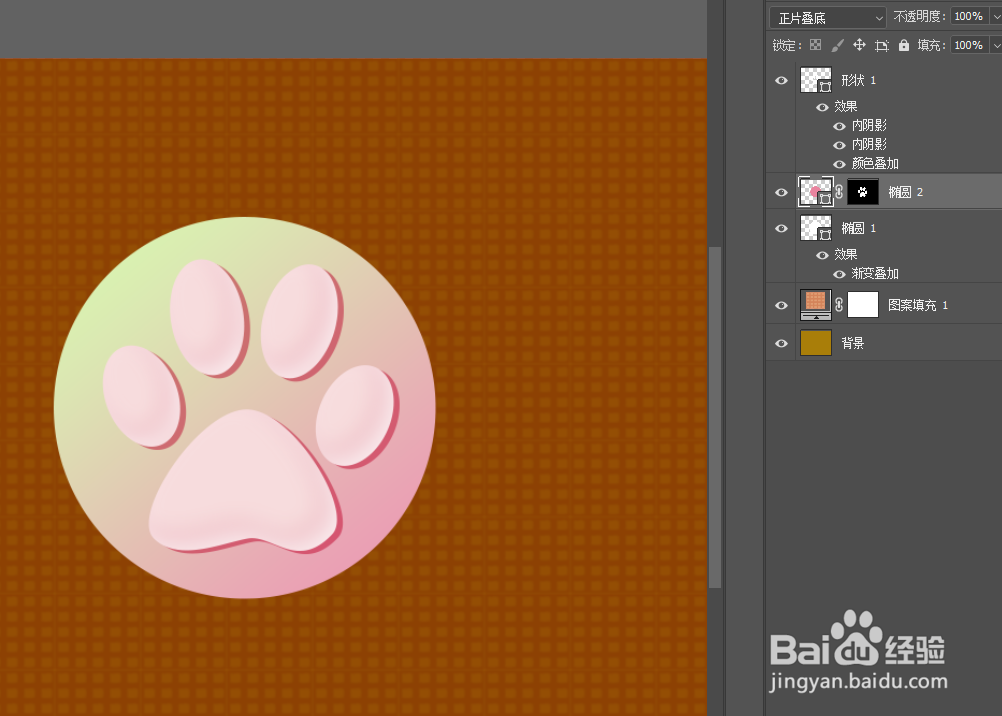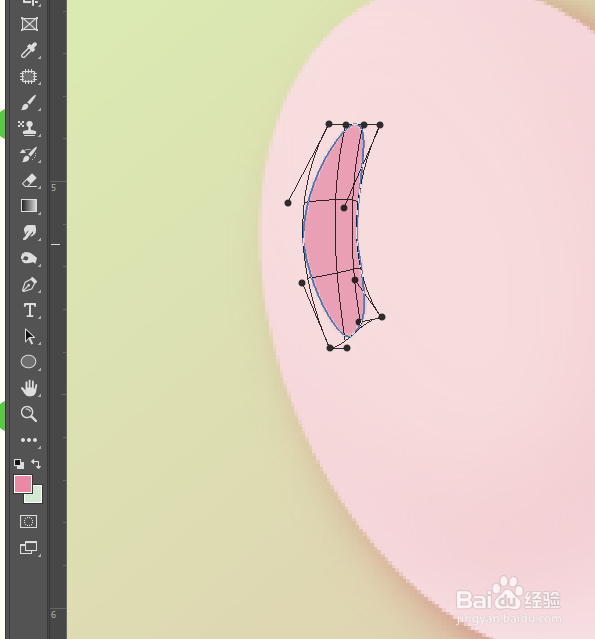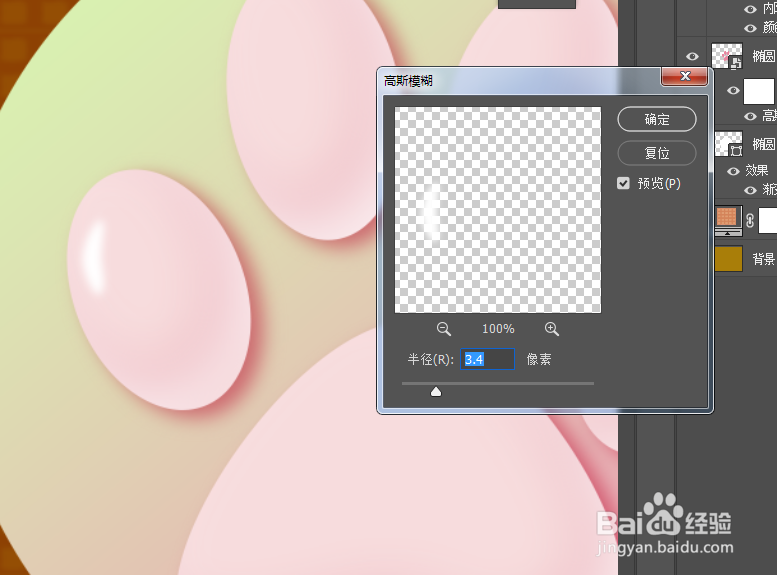Photoshop如何制作圆润风格的手机图标
1、新建画布,填充一个暗色调,新建图案叠加,模式改为正片叠底,就做好一个背景了。
2、用椭圆工具按住shift键画个正圆形,并添加渐变图层样式效果。
3、再绘制一个图形放到圆形上,这里小编偷个懒,直接用了系统中的自定义形状。
4、给这个掌形图层依次添加颜色叠加、内阴影高光+内阴影暗角三个图层样式效果。
5、在掌形图层下方再绘制一个小一些的正圆形,填充比暗一些的粉红色。
6、按住CTRL键,单击掌形图层得到选区,选中小的正圆添加图层蒙版,即可得到一层掌形图层阴影。向右向下移阴影,就可以看到效果了。再给阴影执行高斯模糊,让边缘过渡自然。
7、用椭圆工具画个椭圆,按CTRL+T右键选择变形,将形状调整成接近月牙形,填充白色,执行高斯模糊,做为高光。再CTRL+J复制几层放到其他位置上。最终效果如图:
声明:本网站引用、摘录或转载内容仅供网站访问者交流或参考,不代表本站立场,如存在版权或非法内容,请联系站长删除,联系邮箱:site.kefu@qq.com。
阅读量:64
阅读量:32
阅读量:41
阅读量:94
阅读量:29